Виджет Закладка хранит набор экстентов видов карты (т.е. пространственных закладок), отображаемых в приложении. Он также позволяет создавать и добавлять свои пространственные закладки через настройку или во время работы после запуска приложения. Кроме того, если имеется несколько определенных для используемой в приложении веб-карты закладок, они будут использоваться автоматически.
Настройка виджета Закладка
Виджет Закладка может быть настроен на автоматическое открытие при запуске приложения. Для этого щелкните желтую точку на виджете, чтобы она стала зеленой.
- Поместите курсор над виджетом Закладка и щелкните маленький значок редактирования
 .
. - Дополнительно, щелкните изменить значок виджета, если вы хотите изменить используемый по умолчанию для этого виджета значок.
Откроется окно файлового менеджера, которое позволит вам выбрать хранящийся локально файл изображения для его использования в качестве значка виджета.
- Нажмите Щелкните, чтобы добавить новую закладку, чтобы открыть окно Создать закладку.
- Приблизьте интересующий вас район, используя карту в этом окне.
- Введите имя закладки в текстовом окне.
- Щелкните значок образца.
Откроется окно файлового менеджера, позволяющее вам выбрать хранящееся локально изображение для значка образца.
Примечание:
Если используется браузер IE8, размер загружаемого изображения не может превышать 21 КБ.
- Щелкните ОК.
Окно Создать закладку закроется, закладка будет добавлена в список с выбранным изображением. Если вы ее не видите, пролистайте вниз списка. Повторите указанные выше шаги, чтобы добавить дополнительные закладки.
- Щелкните OK, чтобы закрыть окно.
Использование виджета Закладка
Щелчок виджета Закладка приводит к отображению всех предварительно настроенных закладок, в том числе закладок, заданных в окне конфигурации виджета, а также закладок, настроенных в веб-карте приложения. Щелкнув один из образцов закладок в списке, вы установите экстент карты, соответствующий заданной в закладке территории. Также можно добавить дополнительные закладки, приблизившись к нужному местоположению и щелкнув значок + рядом с текстовым окном. Чтобы удалить закладку, заданную во время работы либо настроенную в окне конфигурации виджета, сначала щелкните значок закладки, чтобы подсветить ее, а затем – кнопку Удалить, чтобы удалить. Если используется закладка из веб-карты, кнопка Удалить становится неактивной.
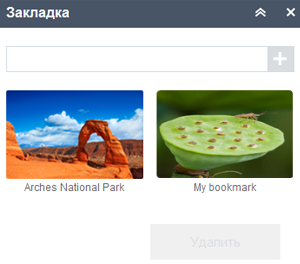
Щелкнув кнопку X в правом верхнем углу окна Закладка, вы закроете окно закладки.